—
¿Está buscando cómo habilitar la súper resolución de video en Microsoft Edge? Este artículo sobre”TNGD”lo tiene cubierto. Sí, a todos nos encanta ver nuestros videos favoritos en alta definición, ¿no?
Pero a veces, simplemente no es posible porque los videos se grabaron en baja calidad. Es un fastidio, lo sé. Hay algunas herramientas de inteligencia artificial en la web que afirman mejorar la calidad del video, pero generalmente requieren una suscripción premium. No todo el mundo puede permitírselo, ¿verdad?
¿Pero adivina qué? ¡Microsoft nos respalda! Están mejorando su Edge Browser para que podamos tener la opción de mejorar la calidad de los videos que estamos viendo. Eso es genial, ¿eh? Pero ahora, entendamos qué es la súper resolución de video en Microsoft Edge.
¿Qué es la súper resolución de video en Microsoft Edge?
La característica de súper resolución de video en el navegador Microsoft Edge es genial ! Esta función mejora la calidad de los videos que ve en plataformas como YouTube mediante el aprendizaje automático.
—
Entonces, ¿cómo funciona? Microsoft utiliza algoritmos agnósticos de tarjetas gráficas para eliminar esos molestos artefactos de compresión en bloques y mejorar la resolución de video, lo que da como resultado videos claros y nítidos.
Si tiene curiosidad y desea obtener más información sobre esta función, debe seguir leyendo este artículo que explica todos los detalles. Ahora puede disfrutar de sus videos favoritos en Edge con mejor calidad.
Disponibilidad de Video Super Resolution en Edge
Microsoft ha estado probando esta nueva característica de Video Super Resolution y recientemente lo implementó en su navegador web Edge Canary. Si tiene curiosidad al respecto y quiere probarlo, puede consultarlo allí.
Pero, solo un aviso, la función aún está en modo de prueba y Microsoft la está expandiendo gradualmente a más usuarios a medida que pasan las semanas. También están trabajando para agregar soporte para más GPU, por lo que puede pasar algún tiempo antes de que esté disponible para todos y en más dispositivos.
—
Entonces, ahí lo tienes. ! Si está interesado en probar la función Video Super Resolution, pruebe Edge Canary. Solo tenga en cuenta que aún se encuentra en la fase de prueba y es posible que aún no esté disponible para todos.
¿Cómo habilitar la superresolución de video en Microsoft Edge?
Si está usando Microsoft Edge canary y tiene una GPU compatible, es posible que ya tenga activada la función Video Super Resolution. Entonces, mientras ve videos, puede simplemente sentarse y disfrutar de la experiencia mejorada.
Pero, para estar seguro, sigue siendo una buena idea habilitar manualmente la función en su navegador Edge. ¡No te preocupes, es súper fácil! Sigue leyendo y te diré exactamente cómo hacerlo.
Inicia Microsoft Edge (Canary) en tu computadora. Escriba o pegue la siguiente dirección en la barra de direcciones del navegador y presione Entrar:
edge://flags/#edge-video-super-solution
Haga clic en el menú desplegable junto a la bandera’Superresolución de video perimetral‘. De las opciones desplegables, seleccione’Habilitado‘y luego haga clic en el botón’Reiniciar‘para aplicar los cambios.
¿Pasos para activar o desactivar la mejora de video?
—
Habilitar o deshabilitar la función de mejora de video en Microsoft Edge es un proceso fácil si su PC cumple con las condiciones requeridas y Ha habilitado el indicador Edge Video Super Resolution.
Primero, abra el video que desea mejorar y luego ubique el nuevo icono HD en la barra de direcciones.
Para habilitar o deshabilitar la función de mejora de video, simplemente haga clic en el ícono HD en la barra de direcciones y elija el interruptor para’Mejorar videos.’
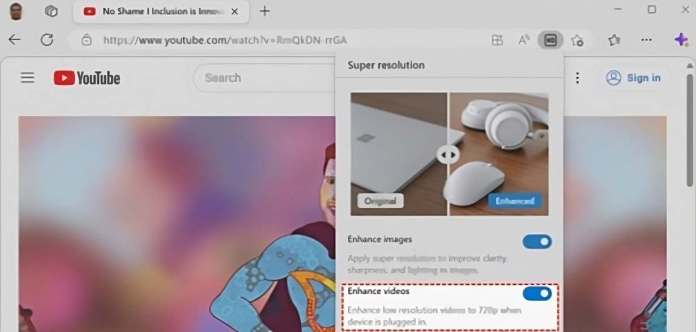
Si no está satisfecho con las mejoras de video, puede desactivarlas haciendo clic en el ícono HD o cambiando las preferencias de Edge.
Para habilitar o deshabilitar permanentemente la característica, vaya a edge://settings/system, y seleccione la palanca para’Enhance vi deos en Microsoft Edge.‘
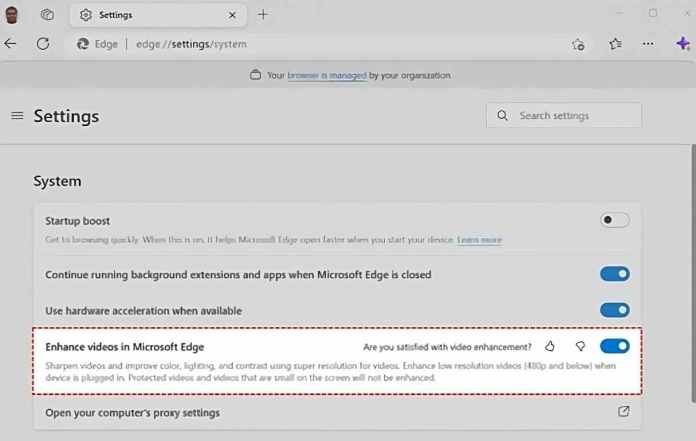
Conclusión
Ahora ha visto cómo puede habilitar la súper resolución de video en Microsoft Edge, lo que le permite que disfrute de contenido de video de alta calidad en su computadora. Con los pasos fáciles de seguir proporcionados anteriormente, puede optimizar su configuración de video y mejorar su experiencia de visualización, lo que convierte a Edge en la mejor opción para la transmisión de contenido de video. ¡Salud!
Artículos relacionados
—